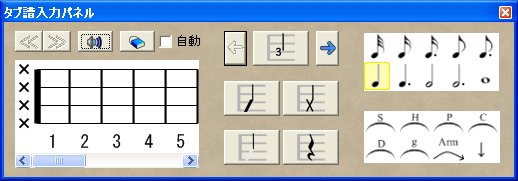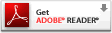スコアメーカーFX3シリーズについてのFAQ
- 大譜表の低音部と高音部にまたがる和音を入力したい
-
譜例のように、大譜表の低音部と高音部の譜表(右手左手)にまたがる和音を入力することができます。
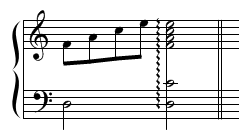
声部の指定によっては操作が異なりますので、以下の2通りを紹介します。
声部を指定して入力
入力パレットで音符を選択した際に、プロパティで声部を指定した状態で入力します。
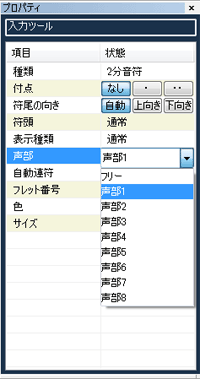
大譜表に音符を貼り付けると、自動的に右手左手にまたがった和音が入力されます。
声部フリーの音符同士を結合する
声部フリーの場合は、音符入力時に、自動的に右手左手がつながった和音にはなりません。
これをつなげるには、和音にする音符を選択カーソルで選択し、[ツール]メニューの[和音]から「結合」をクリックします。
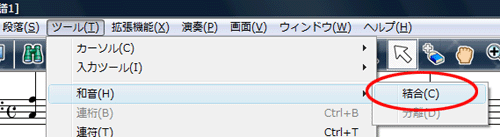
同じ長さの音符同士でないと、和音にはなりません。
- [ヘルプ]メニューにある「リファレンスマニュアル」を開くと、「この文章を開くときに、エラーが発生しました。暗号化辞書が正しくありません」というメッセージが表示される
-
ご使用のAdodeReaderのバージョンが「7」以降の場合には「リファレンスマニュアル」は問題なく表示されますが、「7」より前のバージョンをご使用の場合に今回のメッセージが表示されます。
AdodeReaderを最新のバージョンにしてみてください。
- 「タブ譜入力パネル」をウクレレのパネルにしたい
-
「タブ譜入力パネル」は入力しようとする五線の種類によって自動的に切り替わります。「タブ譜入力パネル」をウクレレのパネルにするためには、まずウクレレのタブ譜を用意する必要があります。
※「タブ譜入力パネル」はProのみの機能です。
下記の手順でウクレレのタブ譜を用意してください。
タブ譜をパート選択します。
「プロパティ」ウィンドウの「譜表の種類」にあるボタンをクリックします。
「譜表の設定」画面が表示されます。
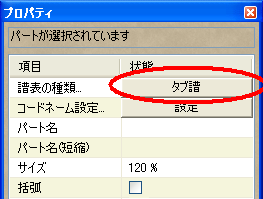
下記の赤丸の部分をクリックし、「ウクレレ」を選択します。
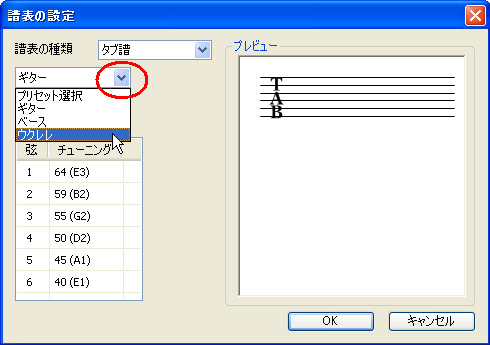
「OK」ボタンをクリックします。
クリックすると、五線もタブ譜の四線に変更され、「タブ譜入力パネル」がウクレレのパネルに変更されます。